
400-1500-108
电话:0512-50369657
传真:0512-57566118
邮箱:zeiss.sale@yosoar.com
地址:昆山市春晖路嘉裕广场1幢1001室
在使用蔡司三坐标进行测量的时候,当测量程序太多,突然拿来一个工件要检测,都不记得用的哪个工装,工件是怎么摆放的?尤其是操作者较多的时候,虽然留有照片,但是还得在众多照片中查找。能不能让它绑定程序呢?就是在程序运行时有照片能够提示?这个功能Calypso软件当然有了。
在程序菜单下,选择“为CNC启动定义的用户测量运行信息(U)”->“选择”,然后选择你要显示的图片,当然文件,视频,音频也都可以。
操作步骤如下图所示:

然后在“启动测量”窗口,点击“用户信息”,就可以看到你选择的图片了。接下来按要求摆放工件,然后关闭,再点击“开始”运行即可。
运行窗口及用户信息在左下位置如图所示:
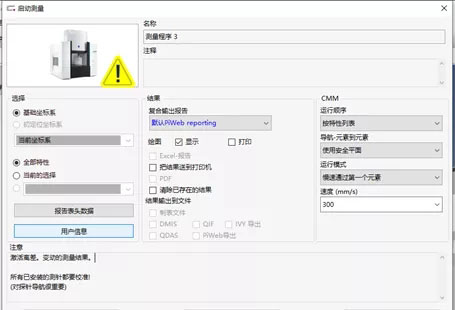
工件摆放方向和位置参考图片所示:

到此还没完,以下才是文章重点:
但有小伙伴儿提出,如果忘记点“用户信息”了呢。又没注意放的对不对,结果放错了,可能就会发生碰撞了。能不能开始运行前,强制图片跳出来呢?看来大家也不是那么容易满足的人,需求也是不断提升的。
这个解决起来确实有些难度,可能需要PCM选项的支持。但是PCM选项可是要花钱购买的才行啊。
那有没有不用花钱的办法呢?
小编仔细研究了一下,还真研究出来了。
解决方案:
在程序目录下新建一个txt文件,并将其更名为Inspection_pre_start_dialog.bat。选中该文件,点击右键选择"编辑",然后填写如下内容:
@echo off
cd %~dp0
"C:\WINDOWS\system32\mspaint.exe" "Part.jpg"
其中:后面的“Part.jpg”为你保存好的图片名字,两对双引号之间为空格隔开。图片放在与Inspection_pre_start_dialog.bat同目录下。
存储目录参考如下图所示:
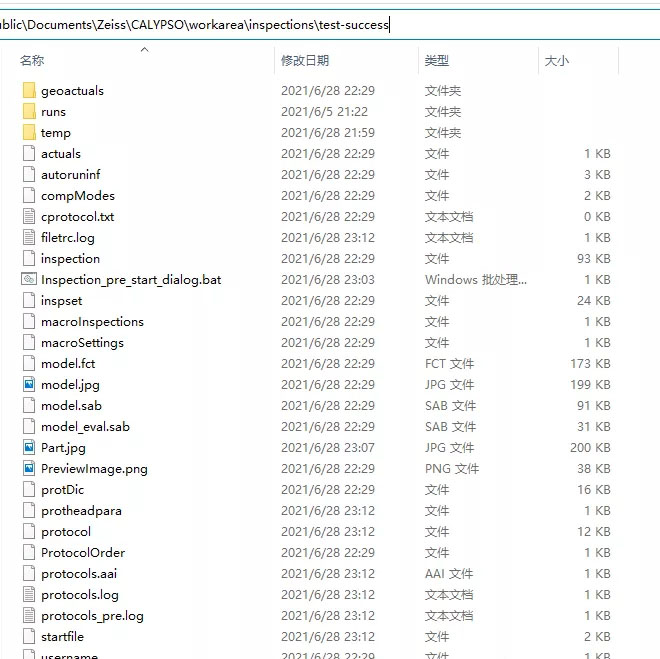
接下来就是运行程序,测试成功,大功告成!